Das Erstellen von Chia Plots kann nicht nur über die Chia GUI erfolgen sondern auch auf der Konsole. Dies hat den Vorteil, das kein Full Node betrieben werden muss und der Overhead der GUI entfällt. Außerdem hast du durch die Konsolenausgabe immer einen guten Überblick darüber, in welcher Phase der Plot Erstellung sich der Prozess gerade befindet. Dieser Artikel zeigt dir wie du ein kleines PowerShell Skript anlegst um Plots zu erzeugen.
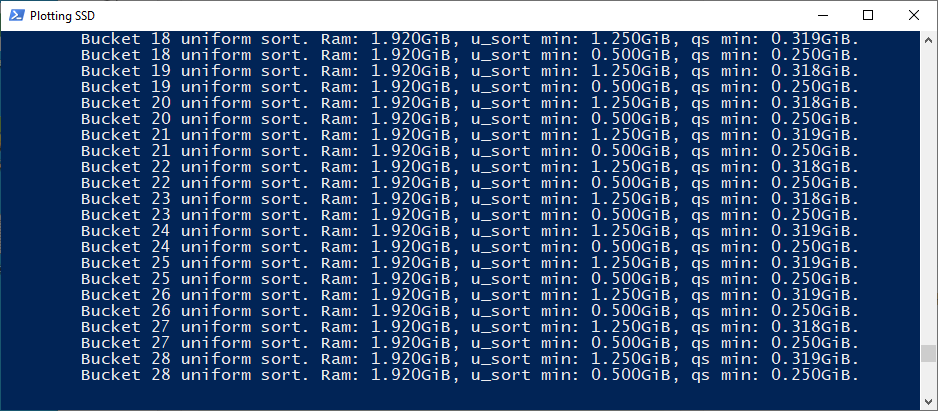
Als Basis sollte das Skript im Download dienen, oder du legst es mit einem Texteditor deiner Wahl an, fügst den unten stehenden Startbfehl ein und benennst die Dateiendung in „.ps1″um.
invoke-expression ‘cmd /c start powershell -NoExit -Command {cd „C:\Users\USERNAME\AppData\Local\chia-blockchain\app-1.2.2\resources\app.asar.unpacked\daemon\“;$host.ui.RawUI.WindowTitle = „TITLE„; start-sleep 0 ; .\chia.exe plots create -k 32 -b 4000 -n 999 -r 4 -t C:\PATHTOTEMP -d C:\PATHTOFINALDIR -c POOLNFTADDRESS;Read-Host -Prompt „press enter to exit“}‘
Alle Fett markierten Stellen müssen angepasst werden. Insbesondere der Pfad zur Chia.exe und zu den Temp und finalen Plot Verzeichnis. Hierzu must du deinen Windows Benutzernamen (z.B. über den „Taskmanager -> Benutzer“ zu ermitteln) und deine verwendete Chia Version eintragen.
BENUTZER: Dein Windows Benutzername
app-1.2.2: Deine aktuelle Chia Client Version
host.ui.RawUI.WindowTitle: Hier kannst du einen Titel für das Konsolenfenster vergeben. Dies ist besonders hilfreich wenn mehrere Skripte erstellt werden und diese parallel gestartet werden. Dies ist z.B. nötig wenn verschiedene Temp Verzeichnisse genutzt werden.
Ebenso muss der Pfad zu deinem temporären Verzeichnis und zu dem Verzeichnis wo die finalen Plots hin kopiert werden sollen eingetragen werden.
Bei dem -c Parameter trägst du deine Pool NFT Adresse ein. Wie du einem Pool bei tritts wird in diesem Tutorial erklärt. Ebenso wie du deine Pool NFT Adresse ausliest.
Parameter:
- -k : Plot Format. k32 im Beispiel
- -b : Maximaler RAM Verbrauch. 4000MB im Beispiel
- -n : Anzahl zu erstellender Plots. 999 im Beispiel
- -r : Anzahl der CPU Threads. 4 Gleichzeitig im Beispiel. Nur die erste Phase der Ploterstellung nutzt mehrere Threads. Daher ist es bei der parallelen Erstellung von Plots sinnvoll die Vorgänge etwas zeitlich zu versetzen um die CPU dauerhaft maximal auszulasten
- -t : Pfad zum Temp Verzeichnis
- -d : Pfad zum Zielverzeichnis für fertige Plots
- -c : P2 singleton address (pool contract address for plotting)
 Die Parameter kannst du an deine Hardware anpassen. Sie sind aber eine ganz gute Orientierung zum Starten. Eine Übersicht über alle Parameter findet ihr hier. Zum Starten des Plot Vorgangs machst du einfach einen Rechtsklick auf die Skript Datei und wählst „Mit PowerShell ausführen“. Auch das Parallele Erstellen mehrerer Plots gleichzeitig ist möglich, indem du das Skript mehrfach startest. Achte hier auf deinen RAM Verbrauch und die zur Verfügung stehenden CPU Threads.
Die Parameter kannst du an deine Hardware anpassen. Sie sind aber eine ganz gute Orientierung zum Starten. Eine Übersicht über alle Parameter findet ihr hier. Zum Starten des Plot Vorgangs machst du einfach einen Rechtsklick auf die Skript Datei und wählst „Mit PowerShell ausführen“. Auch das Parallele Erstellen mehrerer Plots gleichzeitig ist möglich, indem du das Skript mehrfach startest. Achte hier auf deinen RAM Verbrauch und die zur Verfügung stehenden CPU Threads.




